lr预设怎么导入? Lightroom预设导入教程
时间:2020.01.13分类:Mac教程
很多朋友对于Lightroom预设如何导入?都还不是很了解。今天MacW小编就为大家带来了Lightroom预设批量导入教程,不会的朋友快来看看!
- 首先我们需要导入应用预设的照片素材,选择左下角
“导入”,如图
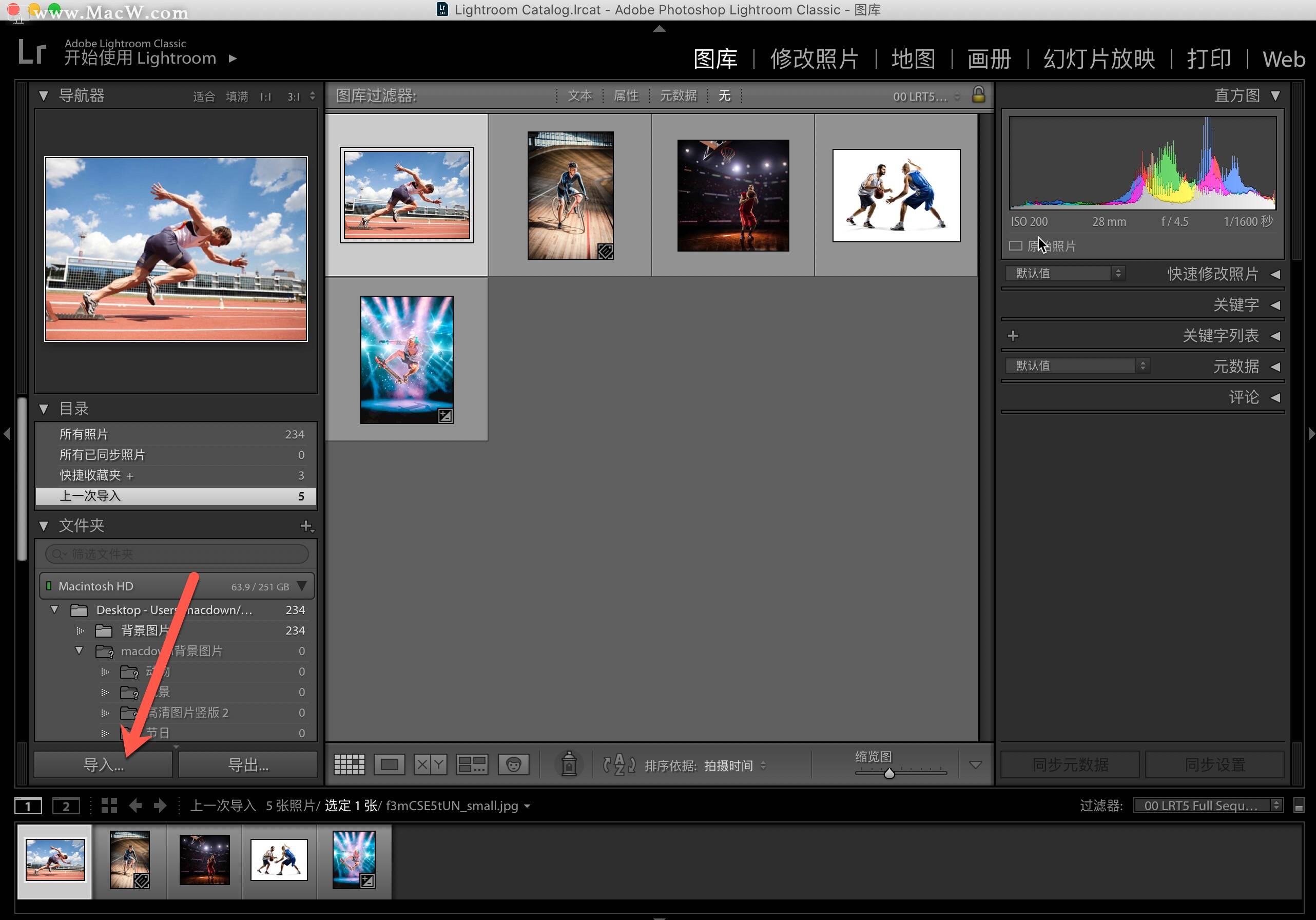
- 选择图片素材的文件位置,可以批量导入,也可以单选某一张图片进行导入;
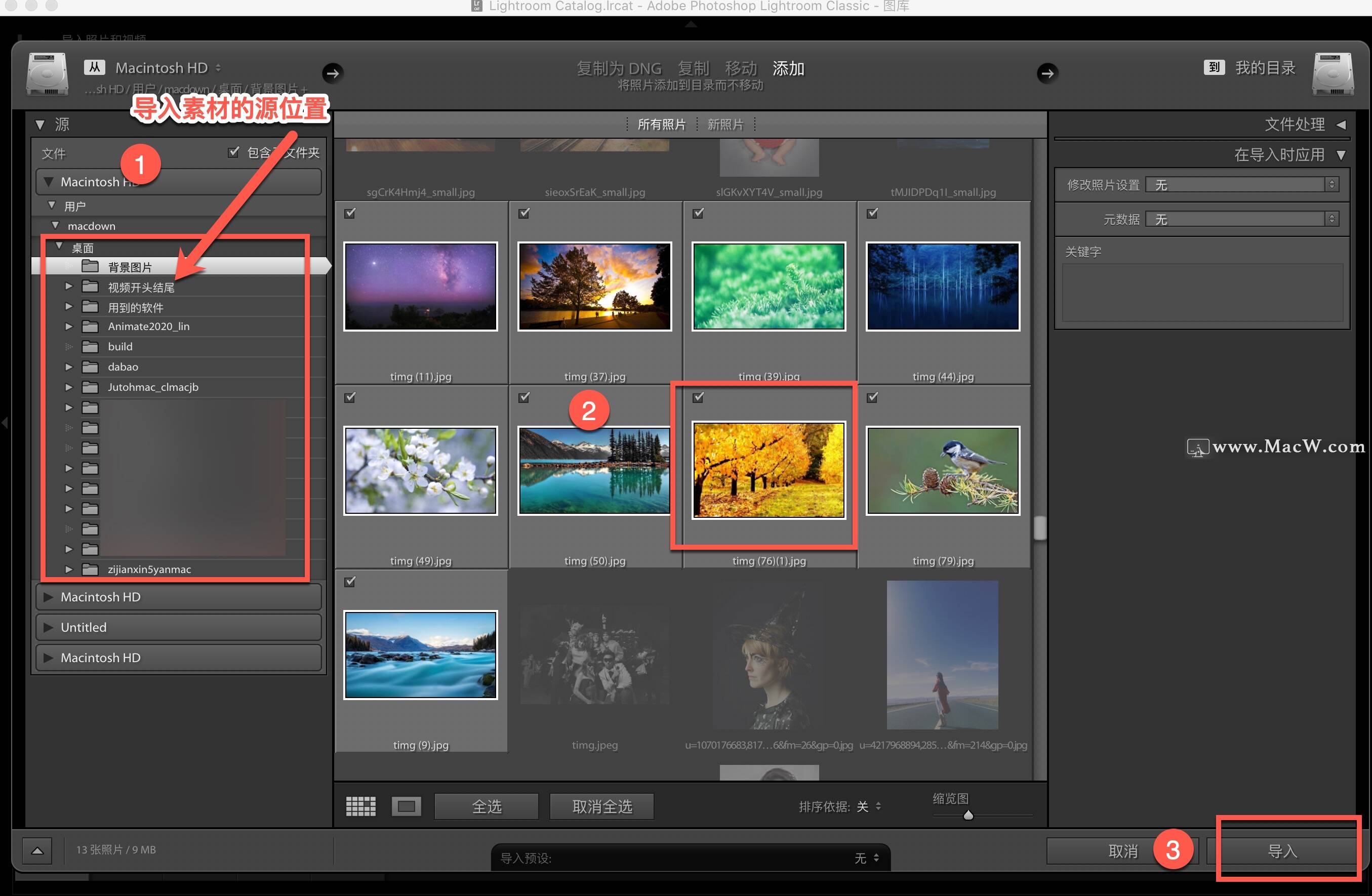
准备工作完成后,下边就正式开始导入预设吧。
方法一:
- 打开Lightroom,导进一张图,点击
导入:如图:
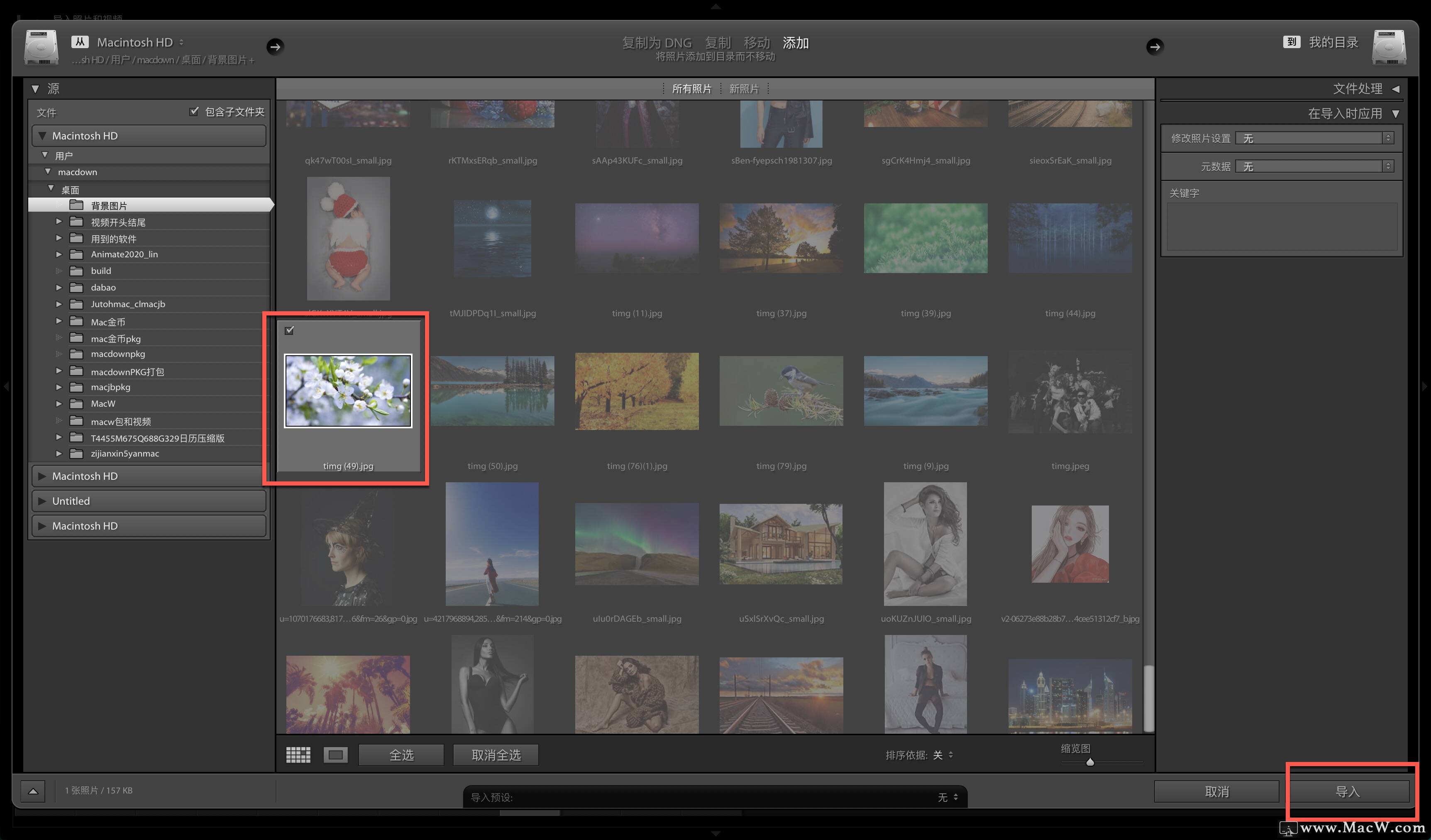
- 点一下
修改照片,如图所示:
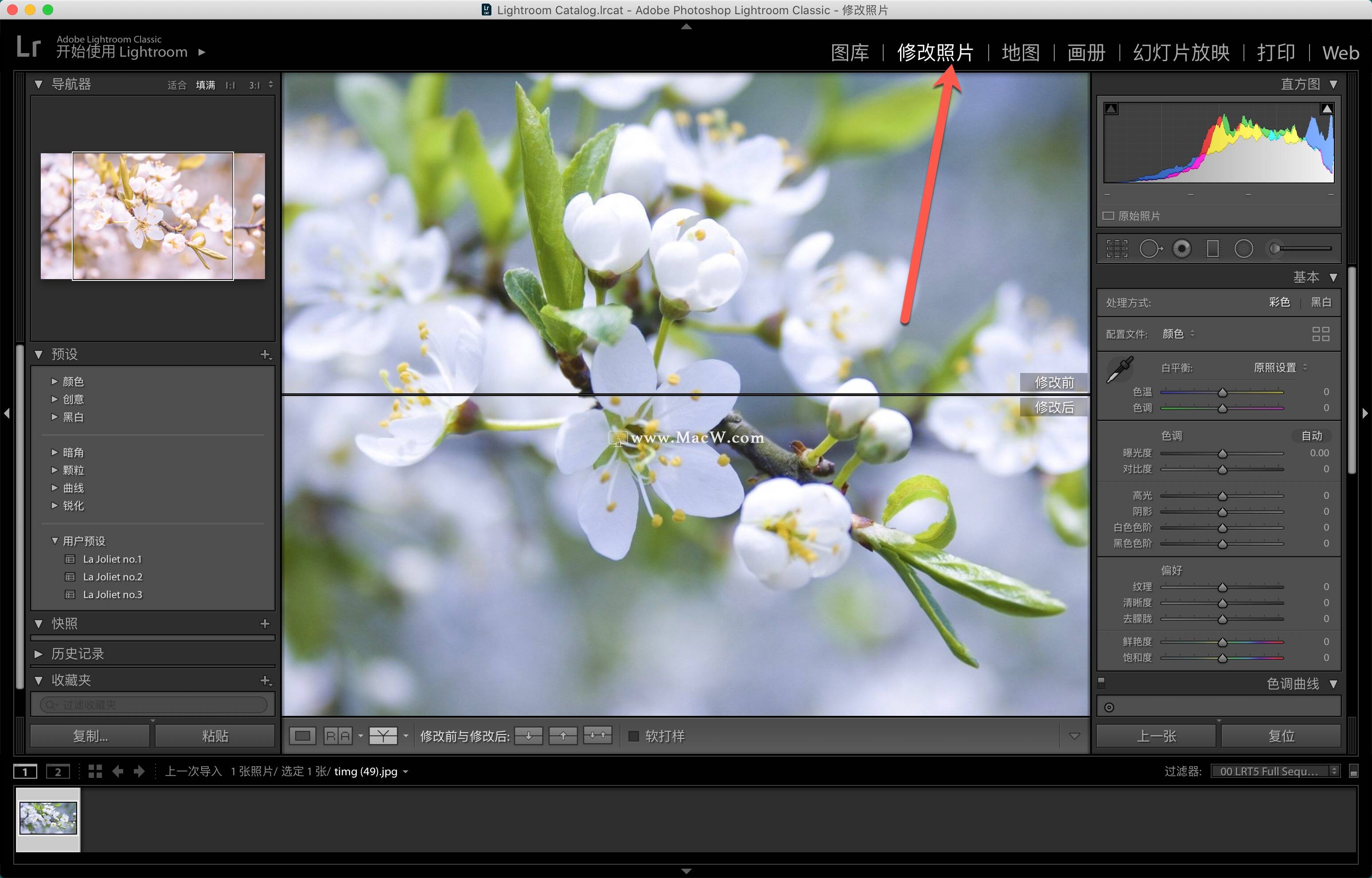
- 然后左边点一下
+ 导入预设
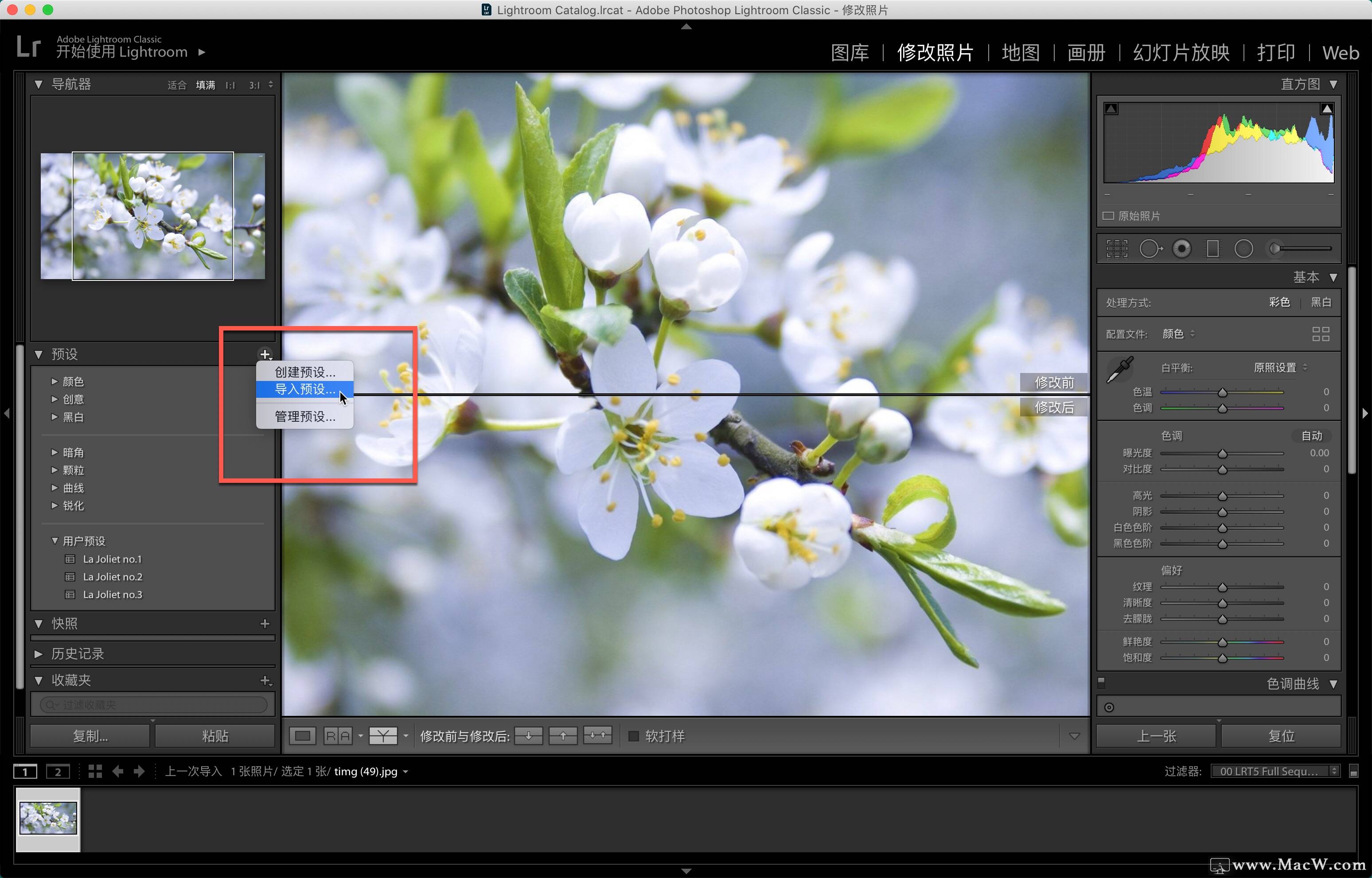
- 找到界面中要安装的所有预设,选择它们,点击
导入,如图所示:
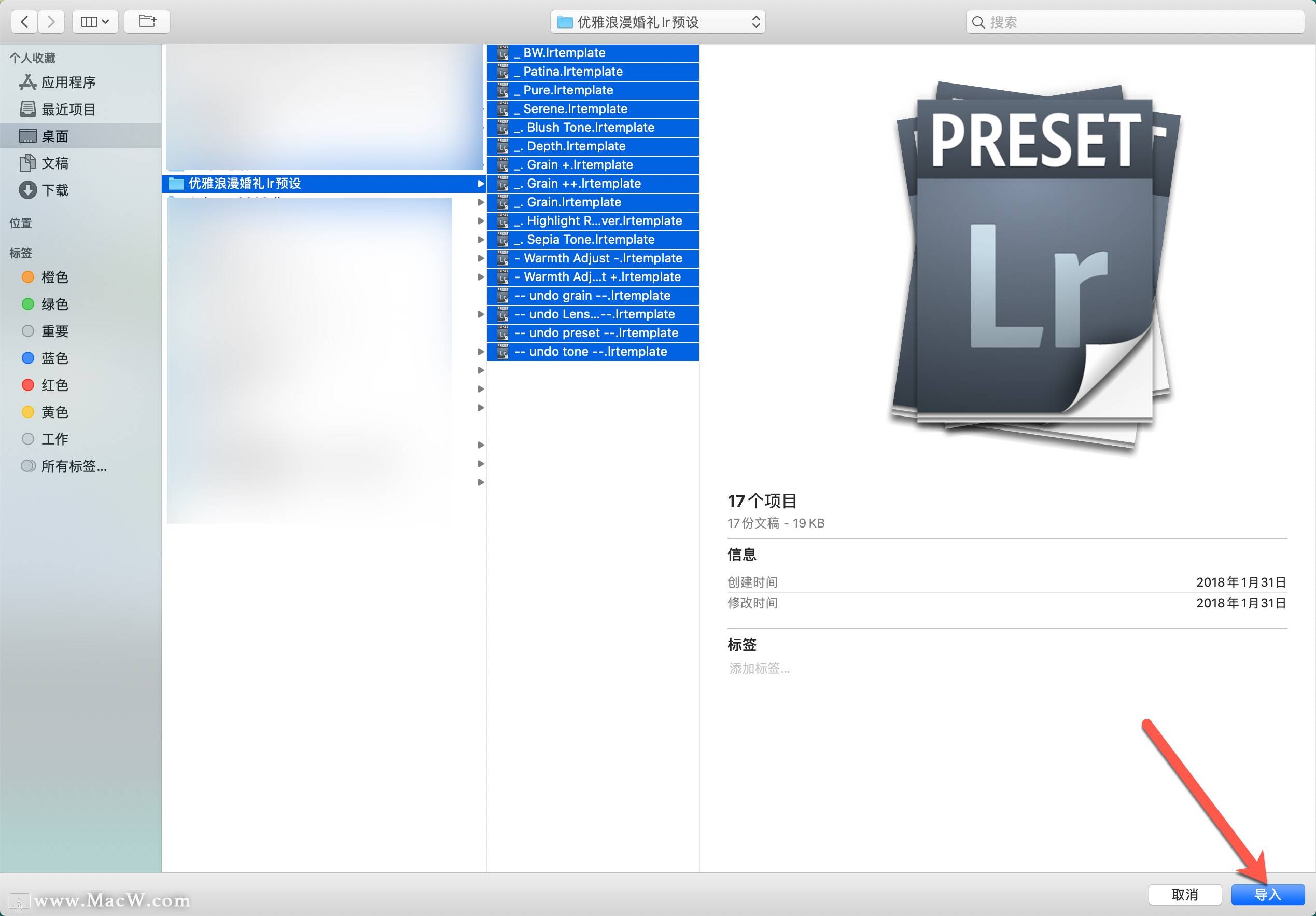
- 在用户预设中就可以找到安装完成的Lightroom预设,点击预设即可看到应用效果。
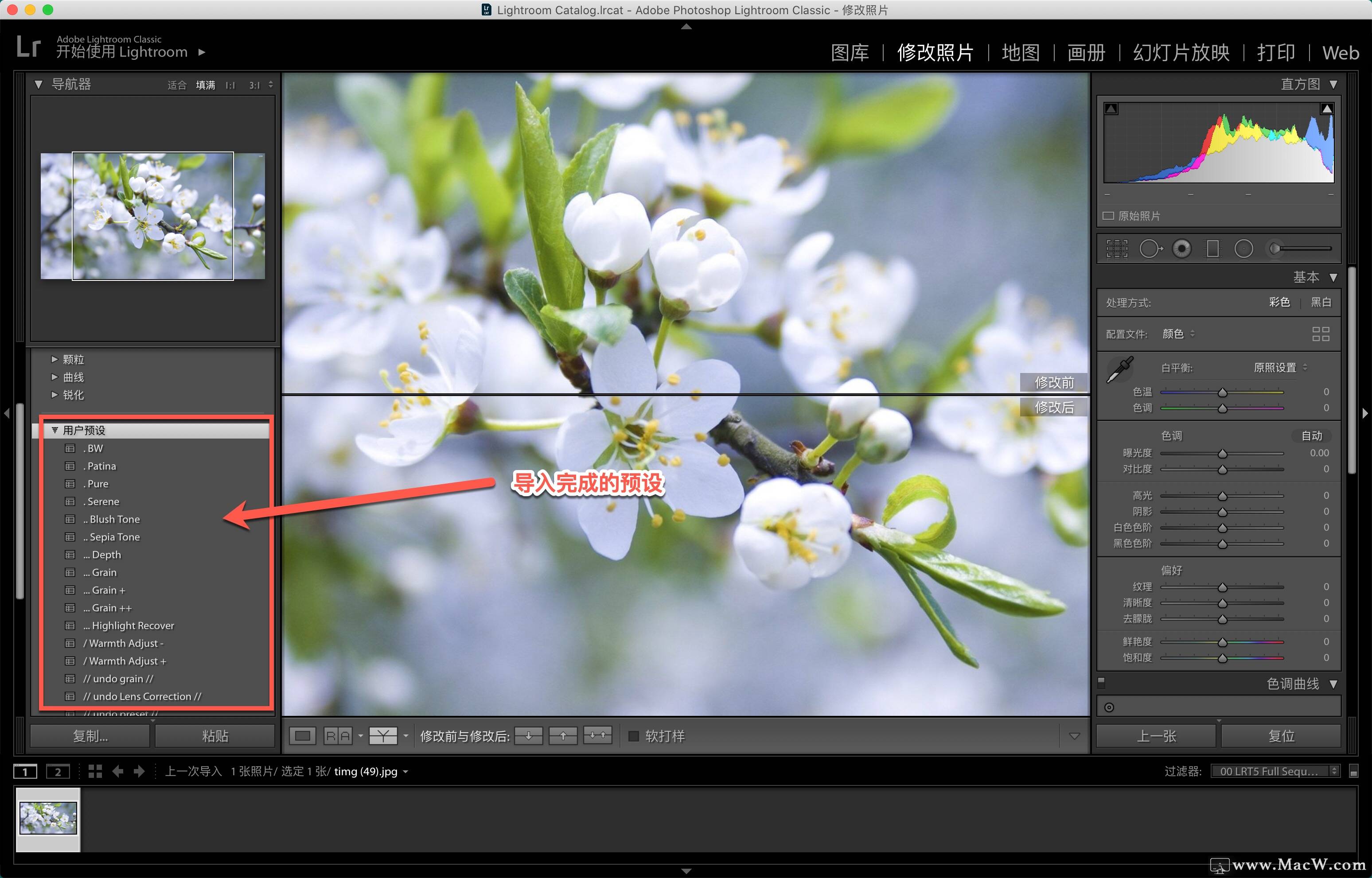
方法二:
- 开启Lightroom,选择
首选项,如图所示:
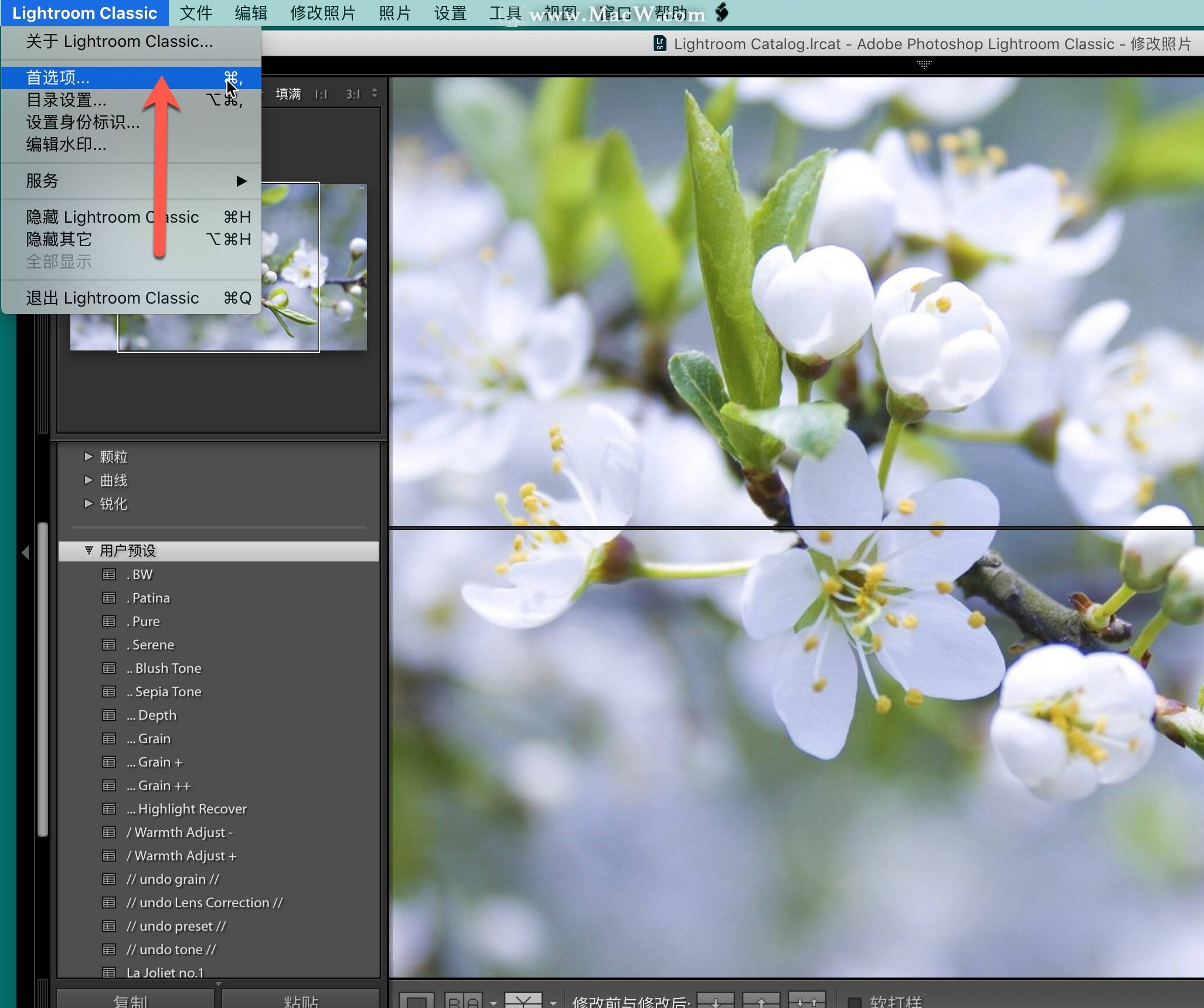
- 在首选项中选择
预设,点一下显视所有其他Lightroom 预设,如图所示:
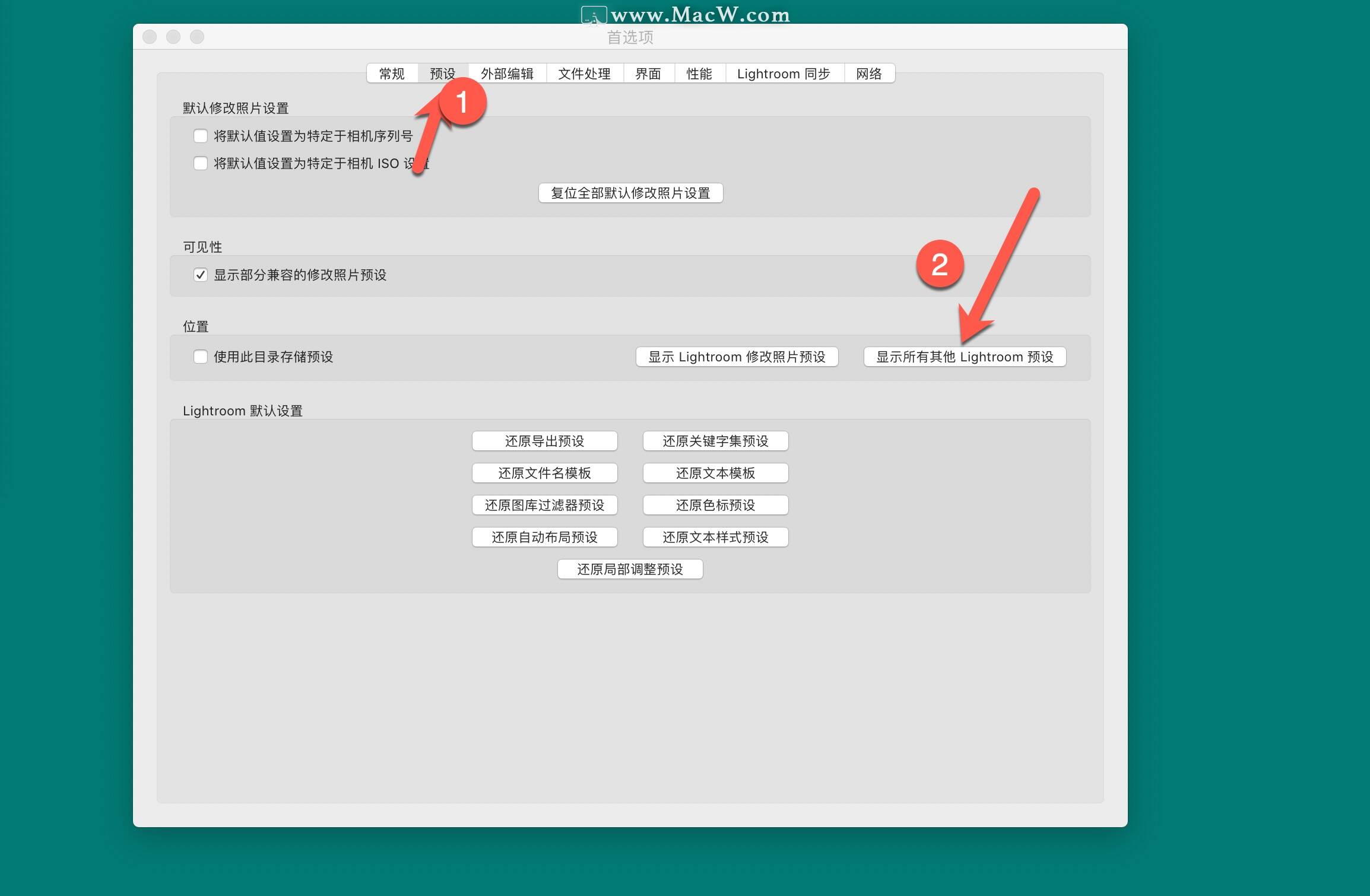
- 找到
Lightroom文件夹,如图:
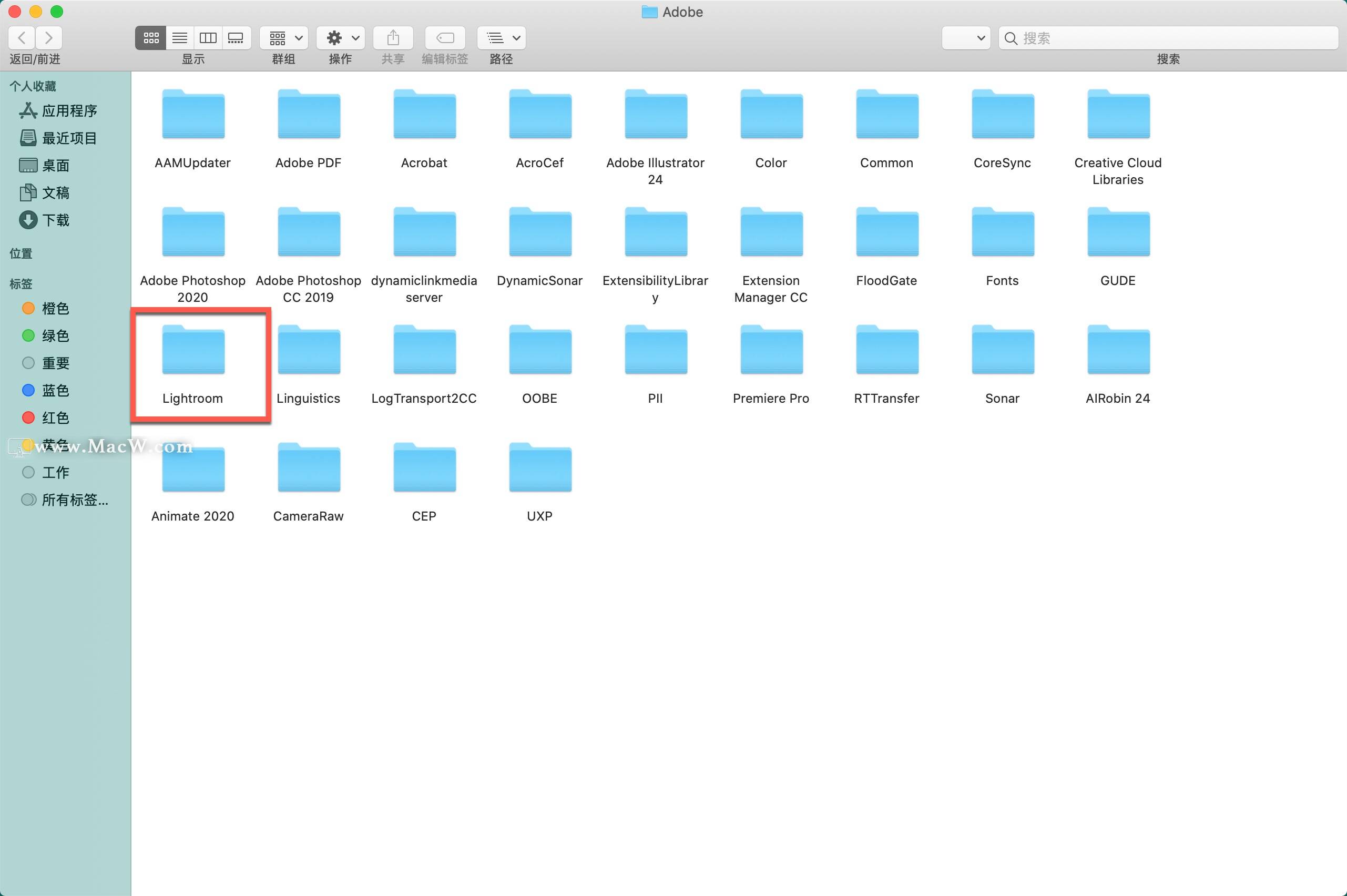
- 找到
Develop presets文件夹,如图:
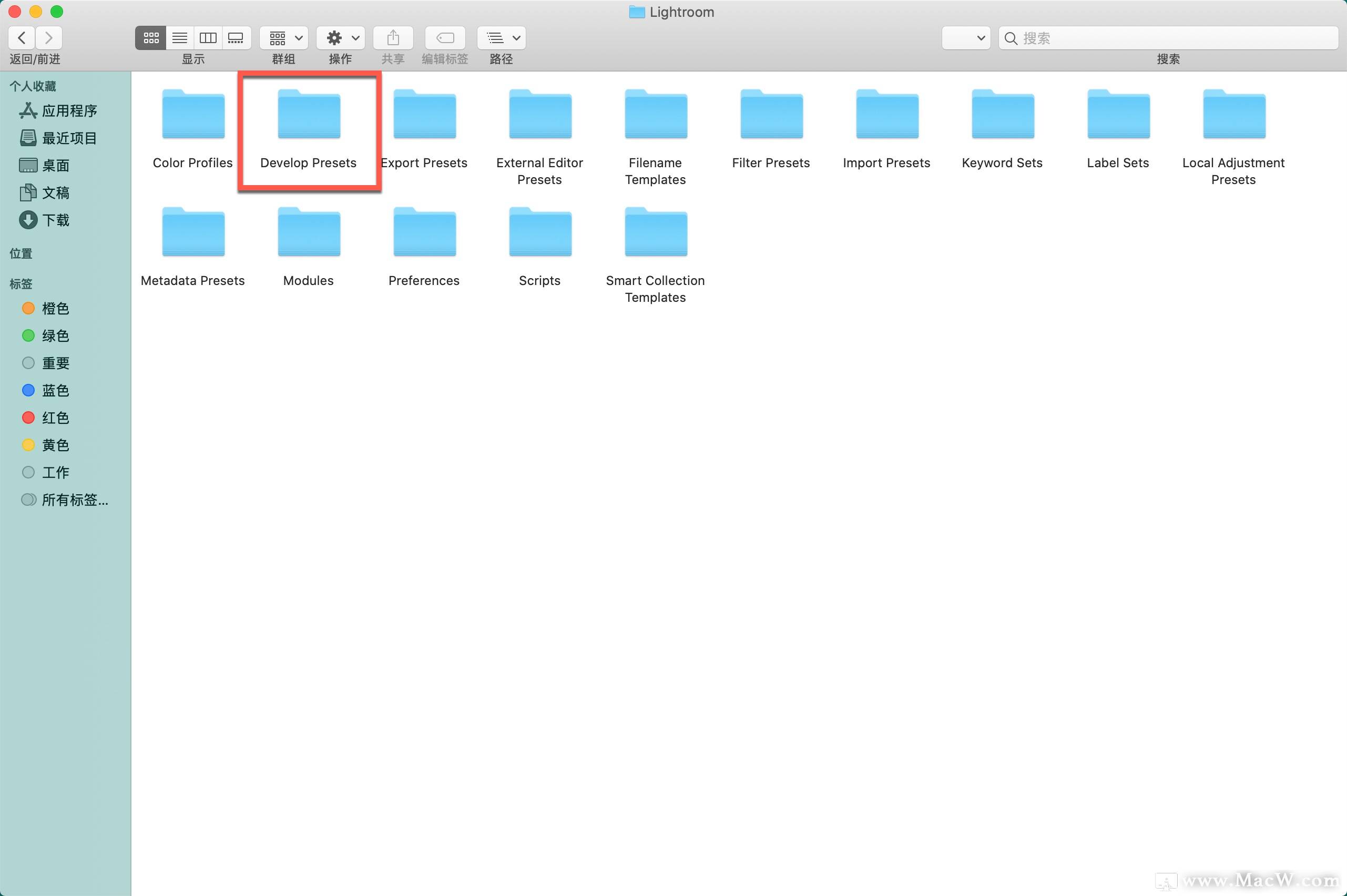
- 将要导入的预设文件夹拖到
Develop presets文件夹中,如图所示:
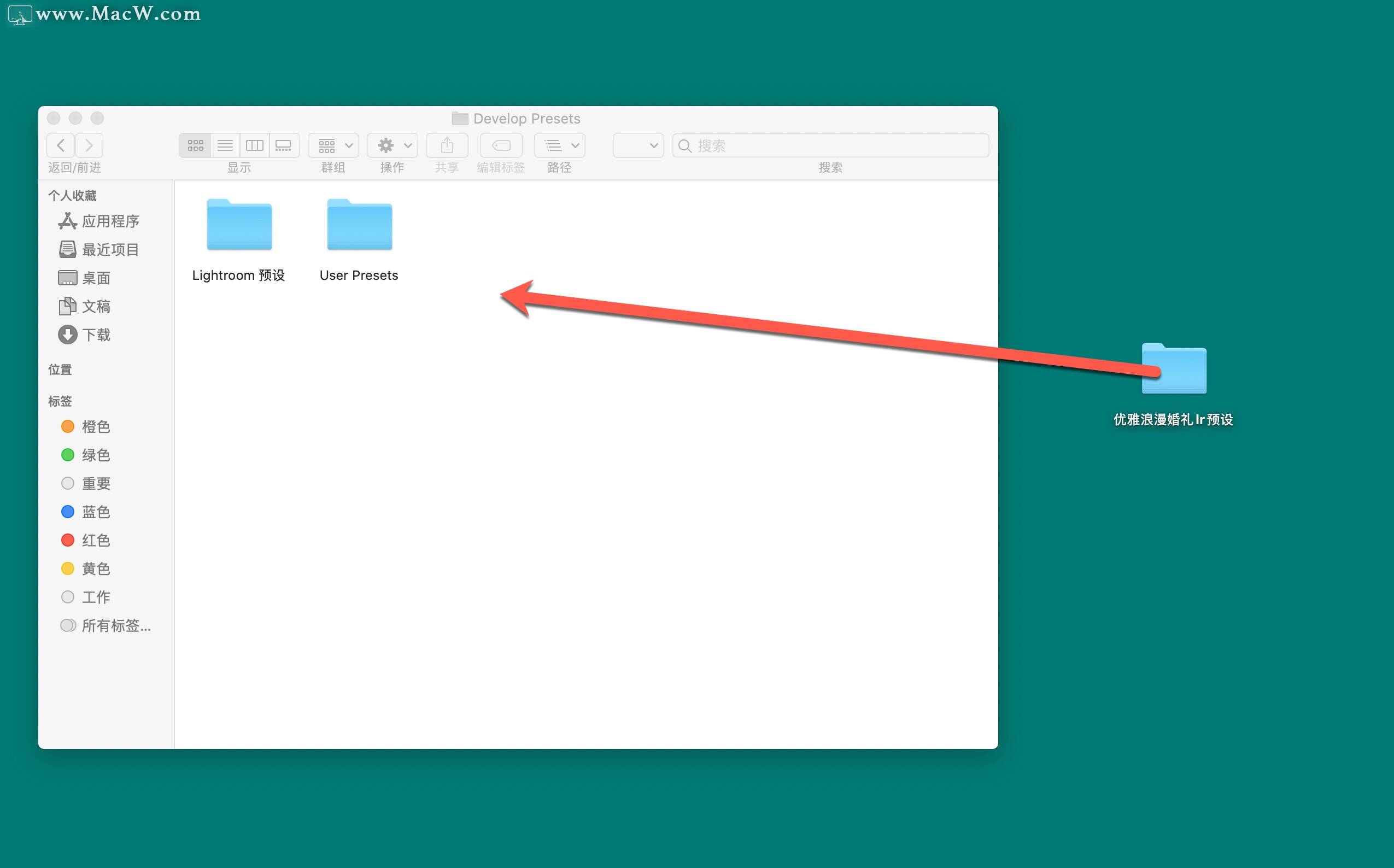
- Lightroom预设导入成功,点击左侧导入成功的Lightroom 预设即可使用!

相关软件
相关文章
Lightroom Classic (lr) 安装后提示“内部出现错误,无法创建文件夹”的解决办法
好多人在使用lr过程中提示`“内部出现错误,无法创建文件夹”`,今天`MacW小编`给大家带来了解决的方法,一起来看看吧!
浏览:880次更新:2020-02-15
LightRoom教程——Lr预设如何导入xmp文件?
安装lr预设总会遇见.xmp文件,对于lr新手来说可能有所疑惑,那么xmp预设怎么导入lr呢?MacW小编为大家带来lr预设xmp文件导入教程,感兴趣的朋友快跟着小编一起来看看吧!打开LightRo
浏览:645次更新:2020-03-24
Lightroom如何安装lrplugin格式插件?lrplugn格式导入教程
Adobe Photoshop Lightroom可以轻松的进行图片的编辑、整理、存储和共享。Lr所用到的插件基本上都是划归于Ps插件,导致了部分人认为Lr插件就是Ps插件。然而并不是所有的Lr插件都可以在Ps上使用,这种lrplugn格式的Lr插件就是如此。小编特地为大家准备了lrplugn格式导入教程,希望能够帮助大家。
浏览:235次更新:2021-12-12
